Как да поправите кода за грешка на OneDrive 0x8004de88

Научете как да поправите кода за грешка на OneDrive 0x8004de88, за да можете отново да използвате вашето облачно хранилище.
Персонализирането на компютър според вашите лични вкусове може да бъде забавна част от настройката на вашия компютър. Един от многото начини да персонализирате компютъра си е да настроите персонализиран фон на работния плот. Предпочитанията на хората за фонове на работния плот могат да варират много, въпреки че общите теми включват семейство, пейзажи и празнични снимки.
Понякога обаче е твърде трудно да се спрете на едно изображение. Вместо това може да искате да настроите слайдшоу на някои от любимите си снимки. За щастие, това е сравнително често срещана функция и е лесна за изпълнение в Linux Mint.
Първо, за да управлявате фоновите изображения на работния плот, трябва да натиснете клавиша Super, след това да въведете „Фонове“ и да натиснете Enter.
Съвет: Ключът „Super“ е името, което повечето дистрибуции на Linux дават на клавиша „Windows“ или Apple „Command“, за да се избегнат проблеми със запазените марки.
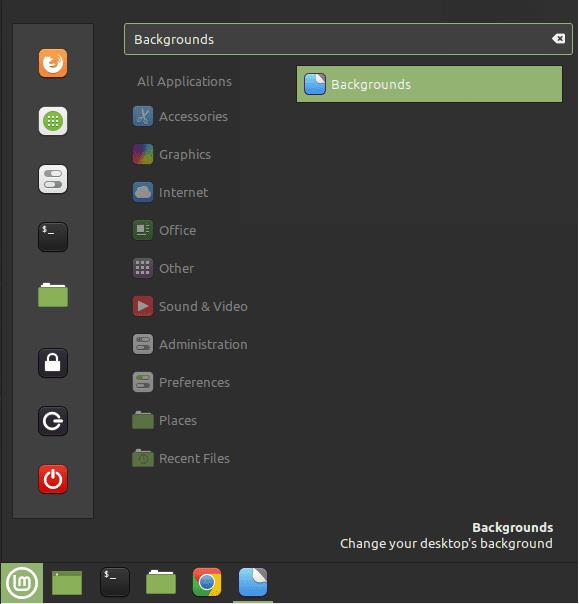
Натиснете клавиша Super, след това въведете „Backgrounds“ и натиснете Enter.
В раздела „Изображения“ по подразбиране можете да зададете отделни фонови снимки на работния плот. За да конфигурирате слайдшоу с фонове на работния плот, ще трябва да превключите към раздела „Настройки“. Веднъж в раздела Настройки, щракнете върху плъзгача „Възпроизвеждане на фонове като слайдшоу“ до позиция „Включено“, за да активирате слайдшоуто на фона на работния плот.
След това конфигурирайте желаното забавяне, преди слайдшоуто да премине към следващото изображение. Ако искате редът на слайдшоуто да бъде произволен, щракнете върху плъзгача „Възпроизвеждане на изображения в произволен ред“ до позиция „Включено“.
В зависимост от мащаба на изображенията, които използвате, и размера и формата на вашия монитор, може да искате да изберете различен „Аспект на картината“. Това се използва, за да зададете как изображенията да мащабират или да паснат на екрана. „Цвят на фона“ може да се използва за конфигуриране на цвета на „Черните ленти“, ако има такива с избрания от вас „Аспект на картината“.
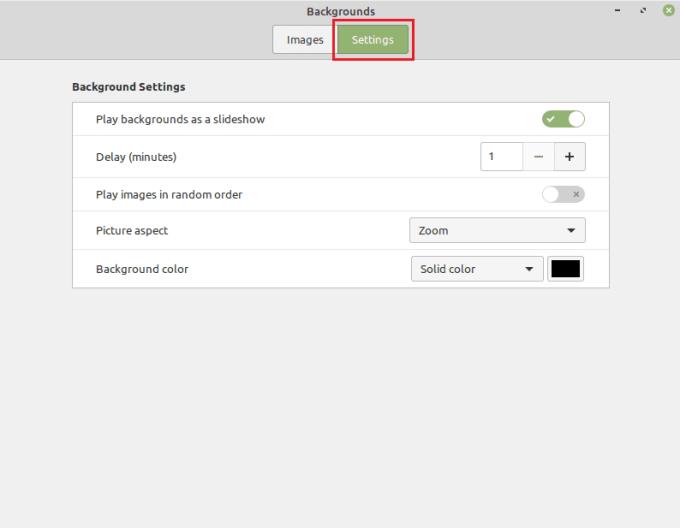
Активирайте „Възпроизвеждане на фонове като слайдшоу“, след което конфигурирайте другите опции.
За да изберете изображенията, които искате да бъдат част от вашето слайдшоу, трябва да превключите обратно към раздела „Изображения“. За съжаление не можете да маркирате конкретни изображения за включване в слайдшоуто, трябва да изберете папка от лявата колона. Това означава, че ако искате изображения от множество папки и подпапки в едно и също слайдшоу, ще трябва да ги обедините в една папка. Ако трябва да импортирате тази папка в списъка вляво, щракнете върху иконата „Добавяне на нова папка“ в долния ляв ъгъл.
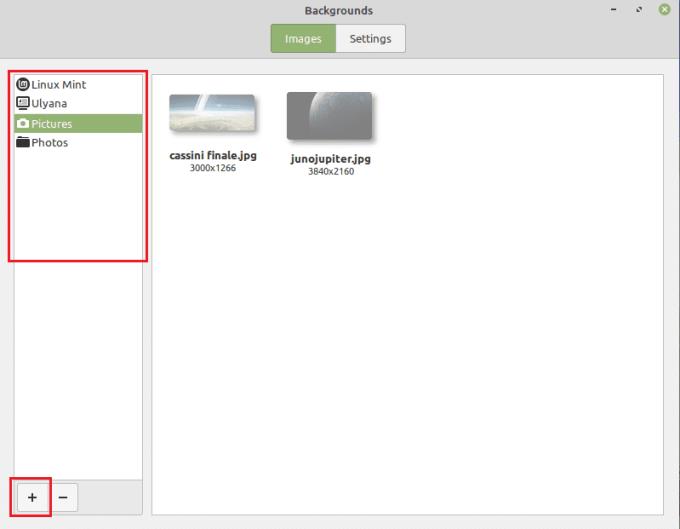
Изберете или добавете папката с изображения, които искате да използвате като слайдшоу.
Научете как да поправите кода за грешка на OneDrive 0x8004de88, за да можете отново да използвате вашето облачно хранилище.
Намерете тук подробни инструкции за промяна на User Agent String в браузъра Apple Safari за MacOS.
Често ли получавате грешката „Съжаляваме, не можахме да се свържем с вас“ в MS Teams? Опитайте тези съвети за отстраняване на проблеми, за да се отървете от този проблем сега!
В момента не е възможно да се деактивират анонимни въпроси в събитията на живо в Microsoft Teams. Дори регистрираните потребители могат да задават анонимни въпроси.
Ако LastPass не успее да се свърже с своите сървъри, изчистете локалния кеш, актуализирайте мениджъра на пароли и деактивирайте разширенията на браузъра си.
Spotify може да бъде досадно, ако се отваря автоматично всеки път, когато стартирате компютъра си. Деактивирайте автоматичното стартиране, като следвате тези стъпки.
За много потребители, актуализацията 24H2 прекратява автоматичния HDR. Тази ръководство обяснява как можете да решите този проблем.
Трябва ли да планирате повтарящи се срещи в MS Teams с едни и същи участници? Научете как да настроите повтаряща се среща в Teams.
Ние ви показваме как да промените цвета на маркирането за текст и текстови полета в Adobe Reader с това ръководство стъпка по стъпка.
Чудите се как да интегрирате ChatGPT в Microsoft Word? Това ръководство показва точно как да го направите с добавката ChatGPT за Word в 3 лесни стъпки.







